Kilitli veya Devre Dışı Bırakılmış Bir iCloud Hesabı Nasıl Açılır
"iCloud hesabımda oturum açmaya çalışıyorum ancak iCloud hesabımın parolası siliniyor, bunu nasıl yapabilirim?" iCloud, Apple müşterileri için bulut tabanlı bir depolama alanından çok daha fazlasıdır. Fotoğraf senkronizasyonu, Find My ve daha fazlası gibi çeşitli özelliklerle birlikte gelir. iCloud hesabınız kilitlendiğinde veya devre dışı bırakıldığında, iCloud'daki verilere erişemez veya bu özellikleri artık kullanamazsınız. Bu nedenle, bu eğitimde iCloud'daki verilere nasıl erişebileceğiniz açıklanmaktadır. iCloud hesabınızın kilidini açın uygun şekilde.
SAYFA İÇERİĞİ:
Bölüm 1: iCloud Hesabınız Kilitlenirse Ne Olur
Aslında, Apple hesabınızı sürekli olarak izliyor ve koruyor. Bir iCloud hesabının hacklendiğini tespit ettiğinde, bu hesap kilitlenir. iCloud hesabınız aniden kilitlendiyse ve bunun nedeni yanlış parola denemeleri değilse, iCloud hesabınızın hacklenmiş olma ihtimali yüksektir.
Daha sonra şu uyarıyı alacaksınız:
Bu iCloud hesabı güvenlik nedeniyle devre dışı bırakıldı.
Hesabınız güvenlik nedeniyle devre dışı bırakıldığı için giriş yapamıyorsunuz.
Bu iCloud hesabı güvenlik nedeniyle kilitlendi.
Ayrıca, iki faktörlü kimlik doğrulamayı ayarladıysanız, güvendiğiniz cihazınızda birisinin iCloud hesabınızı hacklemeye çalıştığına dair bir uyarı görürsünüz.
Neyse, iCloud hesabınız kilitlendiğinde hesabınıza giriş yapamazsınız, depolama alanınıza erişemezsiniz, Bul'u devre dışı bırakamazsınız veya fotoğraflarınızı senkronize edemezsiniz.
Bölüm 2: iPhone'dan iCloud Hesabı Kilidini Açmanın En İyi Yolu
iCloud hesabınızın kilidini açmanın en kolay çözümü, onu iOS cihazınızdan tamamen kaldırmak ve yeni bir hesap oluşturmaktır. Bu noktadan itibaren, şunu öneriyoruz: Apeaksoft iOS Kilidi AçıcıCihazınızdan eski iCloud hesabını ve Etkinleştirme Kilidini şifresiz kaldırmanızı sağlar.
iPhone'unuzdan iCloud Hesabınızın Kilidini Açmanın En İyi Yolu
- iCloud hesabınızı iPhone veya iPad'inizden kaldırın.
- Şifre olmadan iCloud Kilidini açın.
- Kilit ekranı kaldırma gibi bonus özellikler sunun.
- En son iPhone ve iPad modellerini destekleyin.
- iPhone kilidini, iPad ve iPod modelleri.
Güvenli indirme
Güvenli indirme

iPhone'unuzdan iCloud Hesabınızın Kilidini Nasıl Açarsınız
1 Adım. İOS Unlocker'ı yükleyin
Bilgisayarınıza yükledikten sonra en iyi iCloud hesap kilidi açma yazılımını başlatın. Mac için başka bir sürüm daha var. Apple kimliğini kaldır modu. Sonra, iPhone'unuzu Lightning kablosuyla bilgisayarınıza bağlayın. Yazılım cihazınızı hemen algılayacaktır. İstenirse, bilgisayara güvenmek için ekranınızda güven öğesine dokunun. Ana Sayfa düğmesi. Find My kapalıysa, yazılım tüm işi yapacaktır. Find My etkinse, devam edin.

2 Adım. Donanım yazılımını indirin
iPhone'unuz iOS 11.3 veya daha eski bir sürümü çalıştırıyorsa, Ayarlar cihazınızdaki uygulamaya gidin Genel, seçmek Resetve dokunun Tüm Ayarları Sıfırla. İşlem tamamlandığında yazılım işin geri kalanını yapacaktır.
iPhone'unuz iOS 11.4 veya üzerini çalıştırıyorsa, iki faktörlü kimlik doğrulamayı ayarladığınızdan emin olun. Ardından, şunu yazın: 0000 ve cihaz bilgilerinizi yüklemek için onaylayın. Her bir öğeyi kontrol edin ve tıklayın Ana Sayfa Gerekli yazılımı indirmek için butona tıklayın.

3 Adım. iCloud hesabını kaldır
İndirdikten sonra girin 0000 tekrar tıklayın ve Kilidini açmak iOS cihazınızdan iCloud hesabının kilidini açmaya başlamak için düğmeye basın. Ayrıca MDM profilini kaldır.

Bölüm 3: iCloud Hesabı Kilidini Açmak İçin Yaygın Yöntemler
Yöntem 1: iPhone'unuzda iCloud Parolasını Değiştirin
Apple ürününüzde iki faktörlü kimlik doğrulamayı ayarladıysanız, iCloud hesabınızın kilidini iPhone veya iPad gibi güvenilir bir cihazda açabilirsiniz. Bu yöntem kilit ekranı parolanızı gerektirir ve verilerinizi silmez.

1 Adım. Açın Ayarlar iPhone'unuzdaki uygulama.
2 Adım. Profilinize dokunun, şuraya gidin: Şifre ve güvenlik or Oturum Açma ve Güvenlikve dokunun Şifrenizi DeğiştiriniOS 10.2 veya üzeri sürümlerde şuraya gidin: iCloud, adınıza dokunun, şuraya gidin Şifre ve güvenlikve dokunun Şifrenizi Değiştirin.
3 Adım. İstendiğinde iPhone parolanızı yazın.
4 Adım. Ardından yeni bir parola girin, parolayı tekrar girin ve öğesine dokunun. Düzenle iCloud şifrenizi değiştirerek hesabınızın kilidini açabilirsiniz.
Yöntem 2: Mac'te Parolayı Değiştirin
İki faktörlü kimlik doğrulama etkinleştirildiğinde, bir MacBook'ta parolayı değiştirerek iCloud hesabınızın kilidini açabilirsiniz. Bu şekilde Mac bilgisayarınızda ekstra yazılım veya donanım gerekmez.
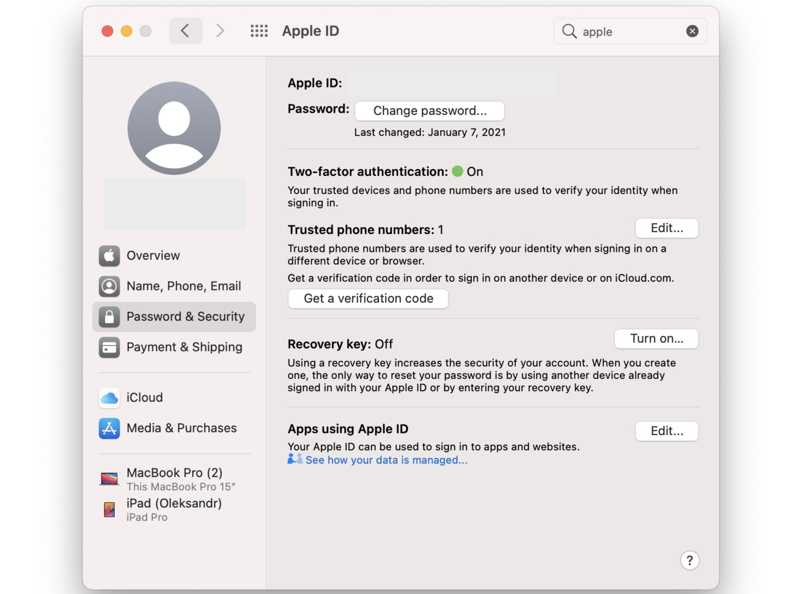
1 Adım. Git Apple menüsünü seçin ve Sistem Ayarları or sistem Tercihleri.
2 Adım. Seç Apple Kimliği/Apple Hesabı Ve seç Şifre ve güvenlik macOS Catalina ve daha yenisinde. macOS Mojave veya daha önceki sürümlerde, seçin iCloud, seçmek Hesap Bilgilerive seç Güvenlik.
3 Adım. Tıkla Şifrenizi Değiştirin düğmesine basın. Ardından, Mac oturum açma parolanızla sahipliğinizi doğrulayın.
4 Adım. Daha sonra yeni bir şifre oluşturun, şifrenizi tekrar girin ve değişikliği onaylayın.
Yöntem 3: Parolayı Çevrimiçi Sıfırla
Kilitli bir iCloud hesabını açmanın bir diğer yolu da Apple'ın iForgot web sayfasıdır. iCloud parolanızı sıfırlayabilir ve kilidini açabilirsiniz. İş akışı, durumlarınıza bağlı olarak farklılık gösterir. Aşağıda gösteriyoruz.
1 Adım. Bir web tarayıcısında iforgot.apple.com/ adresine gidin.
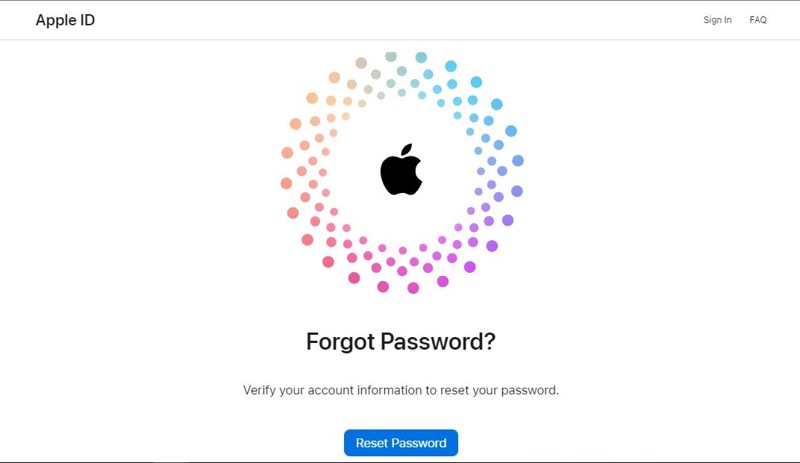
2 Adım. Tıkla Şifre Değiştir düğmesine basın ve hesabınızla ilişkili e-posta adresi olan iCloud hesabınızı girin. Resimdeki karakterleri yazın ve tıklayın Devam et düğmesine basın.
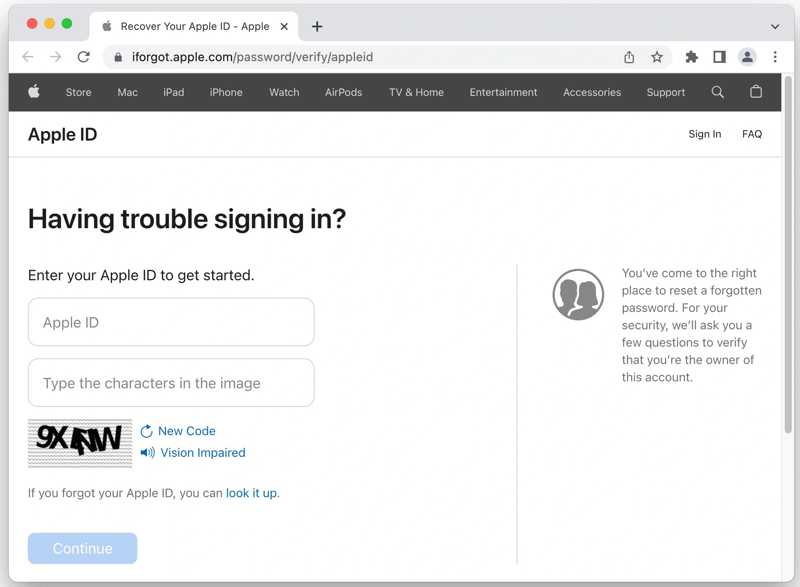
3 Adım. Ardından telefon numaranızı girin ve tıklayın Devam et.
Senaryo 1
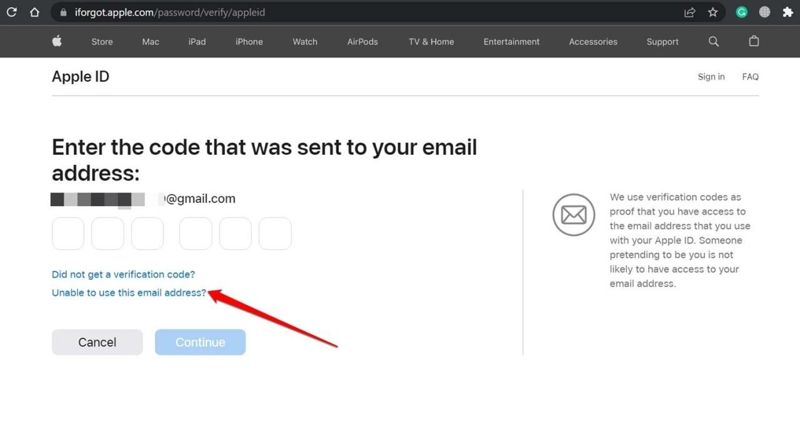
4 Adım. 2FA'yı ayarlamadıysanız, e-posta adresiniz veya telefon numaranız gibi bir doğrulama kodu almak için bir kanal seçin.
5 Adım. Sonra, alınan doğrulama kodunu yazın ve şifre sıfırlama sayfasına geçin. Yeni bir şifre girin ve tekrar girin ve onaylayın.
Senaryo 2
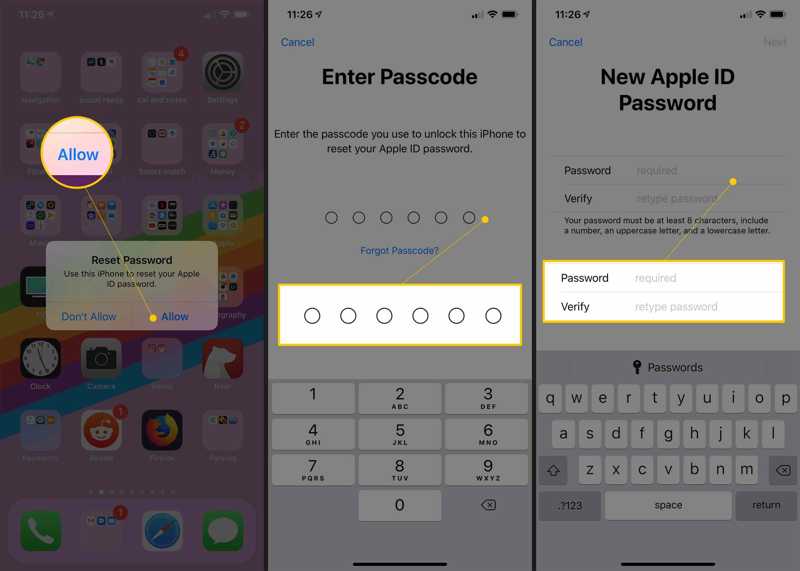
4 Adım. 2FA kurulumunuz varsa güvenilir bir cihaz seçin.
5 Adım. Güvenilir cihazı açın ve dokunun izin vermek. Ardından, cihazınızın parolasını girin ve iCloud hesabınızın kilidini açmak için yeni bir parola belirleyin.
Sonuç
Bu kılavuzda nasıl yapılacağı anlatılmıştır iCloud hesabınız hacklendikten sonra kilidini açın. Apple hesabınızın hacklendiğini veya güvenlik sorunlarına karıştığını tespit ettiği sürece, kilitlenecek veya devre dışı bırakılacaktır. Neyse ki, parolayı değiştirerek hızlı bir şekilde kilidini açabilirsiniz. Alternatif olarak, Apeaksoft iOS Unlocker, kilitli bir iCloud hesabını iPhone'unuzdan kaldırmanıza ve yeni bir hesap oluşturmanıza yardımcı olur. Başka sorularınız varsa, lütfen aşağıya yazmaktan çekinmeyin.
İlgili Makaleler
Bu makale, iCloud Etkinleştirme Kilidi'ni çevrimiçi ve çevrimdışı olarak açmanıza yardımcı olacak en iyi 6 iCloud kilit açma hizmetini inceliyor.
İCloud Etkinleştirme Kilidini iPhone veya iPad'inizden kaldırmak mı istiyorsunuz? Bu kılavuzda doğrulanmış üç yöntem ayrıntılı olarak gösterilmektedir.
Etkinleştirme kilidine takılmadan parolayı aşmak, etkinleştirilmiş iPhone'ların Apple kimliğini kaldırmak ve Ekran Süresini aşmak için ücretsiz iPhone Kilit Açıcıları indirin.
Bu kapsamlı kılavuz, unutulmuş bir Apple Kimliğini kurtarmaya yönelik adım adım süreci özetlemekte ve Apple Kimliği güvenliğini iyileştirmeye yönelik ipuçlarını ve püf noktalarını paylaşmaktadır.

